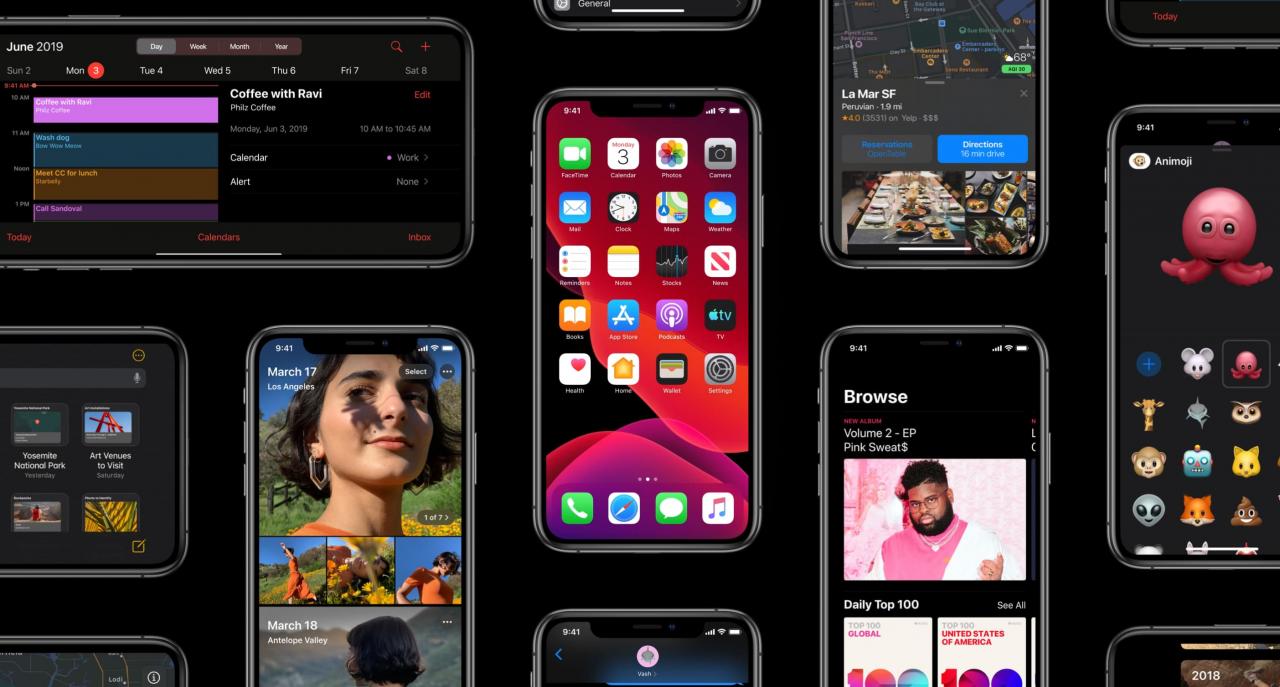
iOS 13 ha messo in evidenza alcune regolazioni del Control Center, tra cui una funzione che consente di connettersi alle reti Wi-Fi e agli accessori Bluetooth intorno a sé senza doversi avventurare nelle Impostazioni e toccare i menu per selezionare una rete o un dispositivo wireless nelle vicinanze.
In iOS 12 e precedenti, la selezione delle reti Wi-Fi o degli accessori Bluetooth dall’overlay del Control Center non era assolutamente possibile. iOS 13 ha cambiato questo comportamento introducendo pannelli interattivi Wi-Fi e Bluetooth nell’interfaccia del Control Center.
La comoda aggiunta è stata brevemente menzionata da Craig Federighi, Senior Vice President of Software Engineering di Apple, durante il discorso di apertura del 3 giugno alla Worldwide Developers Conference 2019 tenutasi al San Jose McEnery Convention Center di San Jose, California.
Segui il tutorial passo dopo passo di tuttotutorial.com mentre ti mostriamo come risparmiare tempo nella scelta di una rete wireless nelle vicinanze o nella commutazione di accessori Bluetooth in iOS 13.
Come collegarsi alle reti Wi-Fi da Control Center in iOS 13
Ecco come utilizzare la selezione Wi-Fi in Control Center:
1) Rivela il pannello del Centro di controllo scorrendo verso il basso dall’angolo superiore destro dello schermo sull’iPhone X o successivo o sull’iPad con iOS 13 o successivo, oppure scorrendo verso l’alto dal bordo inferiore di qualsiasi schermo sull’iPod touch o iPhone 8 o precedente.
2) Successivamente, toccare a lungo la scheda di rete (ha le icone Wi-Fi e Bluetooth) per espanderla.
3) Ora toccare a lungo l’icona Wi-Fi per visualizzare un elenco delle reti wireless vicine.
4) Infine, selezionare la rete Wi-Fi a cui si desidera aderire.
Se la rete a cui si sta cercando di connettersi è protetta da una password, si verrà allontanati da Control Center e portati in Impostazioni → Wi-Fi. Quando richiesto, inserire la password di rete e toccare Iscriviti. La commutazione di reti wireless senza lasciare Control Center è supportata solo per le reti Wi-Fi precedentemente connesse con password salvate sul dispositivo.
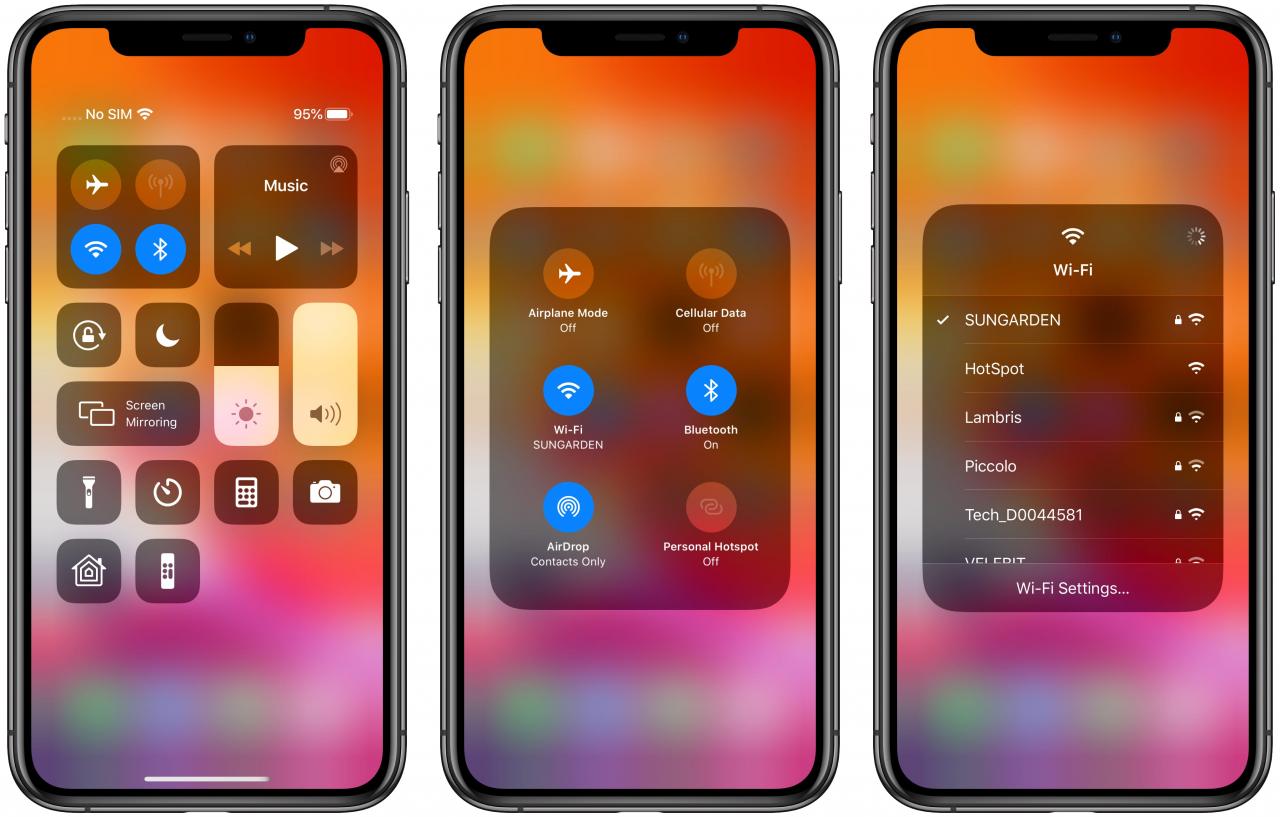
Un elenco delle reti Wi-Fi nelle vicinanze è finalmente disponibile all’interno di Control Center.
La rete wireless a cui il vostro iPhone o iPad è attualmente connesso viene visualizzata in cima alla lista Wi-Fi con un segno di spunta accanto al suo nome.
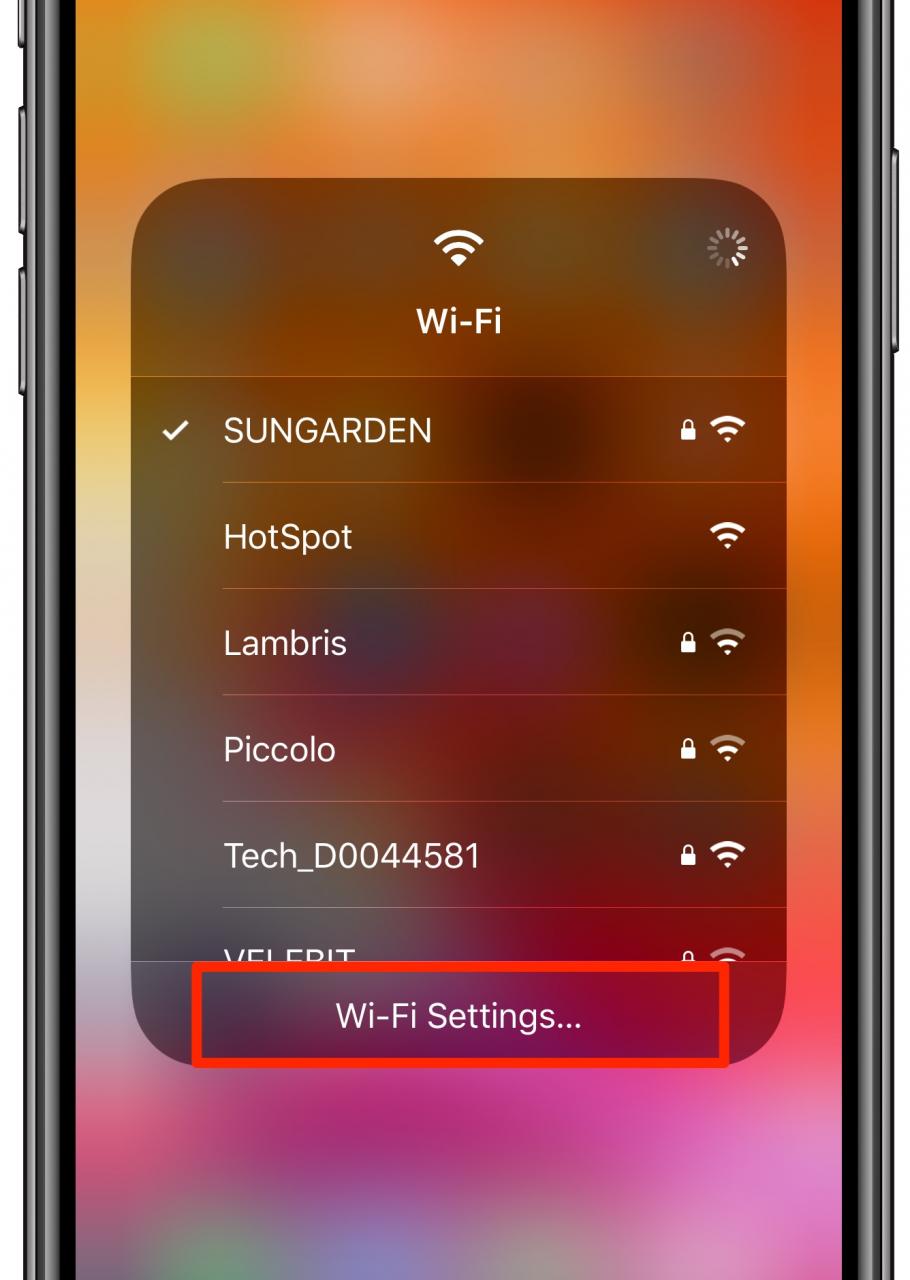
Il Control Center di iOS 13 dispone anche di una scorciatoia collegata a Impostazioni → Wi-Fi – basta toccare l’opzione Impostazioni Wi-Fi in fondo al menu e sarete trasportati proprio lì.
Come collegarsi agli accessori Bluetooth del Control Center in iOS 13
Per commutare i dispositivi Bluetooth da Control Center, seguire la seguente procedura:
1) Invoke Control Center scorrendo verso il basso dall’angolo in alto a destra dello schermo su iPhone X o successivo o iPad con il software iOS 13 o successivo, oppure scorrendo verso l’alto dal bordo inferiore di qualsiasi schermo su iPod touch o iPhone 8 o precedente.
2) Ora toccare a lungo la scheda di rete con le icone Wi-Fi e Bluetooth.
3) Successivamente, toccare a lungo l’icona Bluetooth per visualizzare un elenco delle reti wireless vicine.
4) Infine, selezionare l’accessorio Bluetooth che si desidera abbinare.
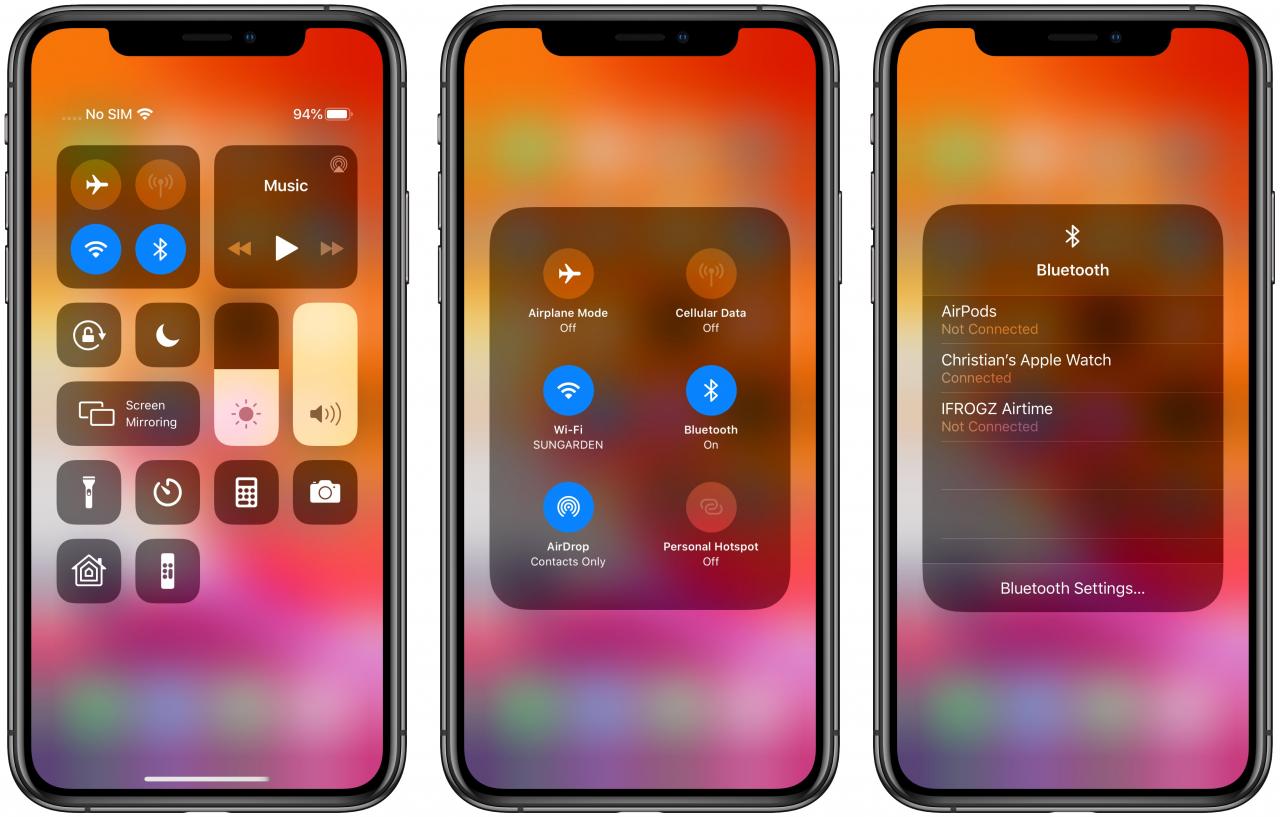
Gli accessori Bluetooth nelle vicinanze sono a portata di mano nel Control Center di iOS 13.
L’accessorio Bluetooth al quale l’iPhone o l’iPad è attualmente collegato viene visualizzato in cima al menu insieme a un segno di spunta accanto al suo nome.
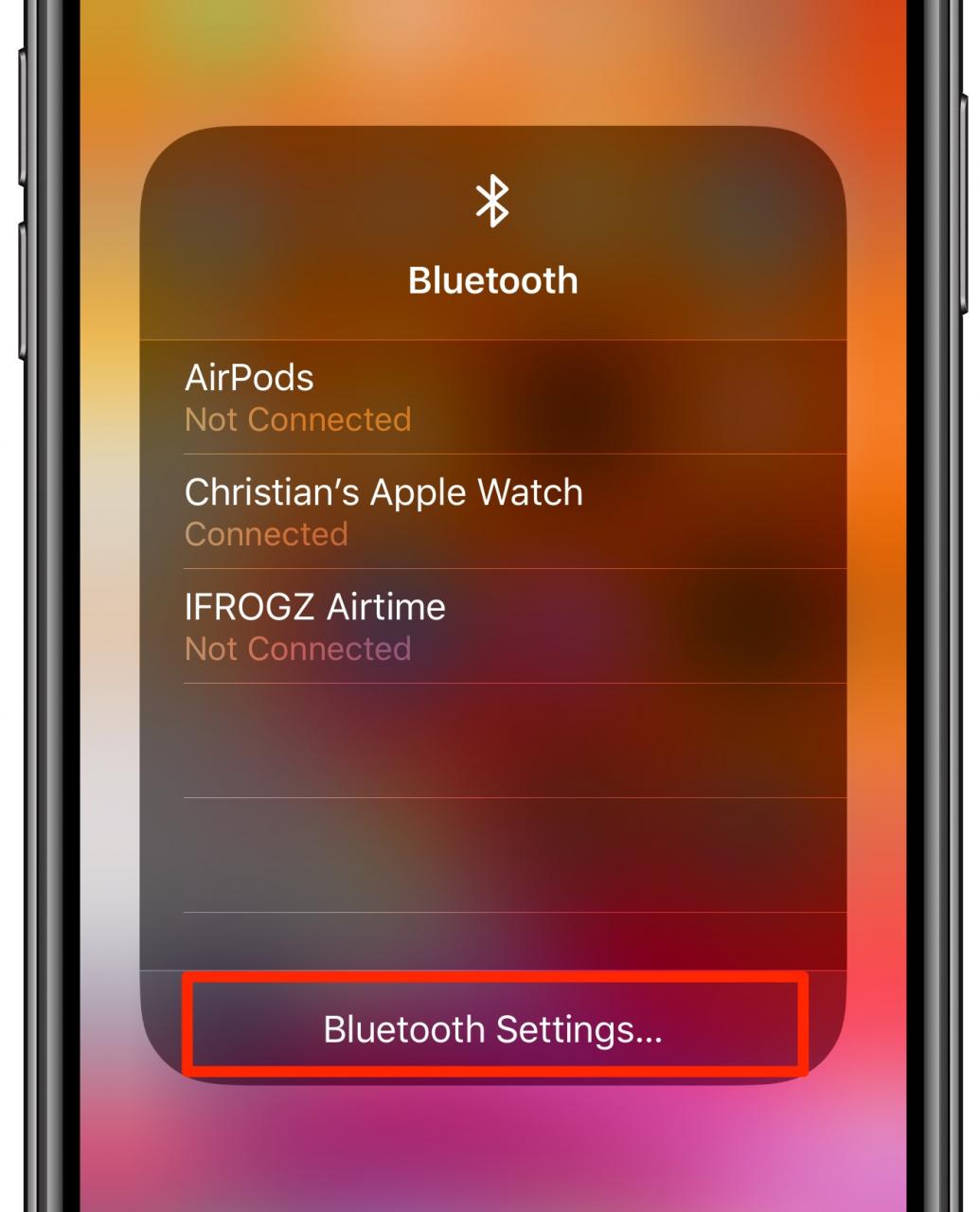
Come per la selezione della rete wireless in Control Center, toccando l’opzione Impostazioni Bluetooth nella parte inferiore del menu si passa rapidamente a Impostazioni → Bluetooth.
Nuove funzionalità Wi-Fi in iOS 13
iOS 13 apporta altri miglioramenti al Wi-Fi.
Ora è possibile attivare o disattivare la funzione Chiedi di partecipare sia per la rete Wi-Fi che per l’Hotspot personale, indipendentemente l’uno dall’altro. A proposito, l’hotspot del vostro iPhone può ora essere condiviso con altri dispositivi tramite la funzione Family Sharing.
Grazie al continuo lavoro di Apple per la protezione della privacy degli utenti, iOS 13 aiuta a impedire che le app accedano segretamente alla tua posizione geografica approssimativa attraverso il polling Wi-Fi e Bluetooth. Infine, iOS 13 supporta il più recente e sicuro standard di crittografia WPA3.
Ecco una lista di miglioramenti del Wi-Fi in iOS 13:
- Supporto WPA3 Wi-Fi: iOS supporta l’ultimo standard di Wi-Fi Alliance per offrirti un’esperienza di navigazione più sicura.
- Hotspot personale automatico: Collegatevi automaticamente al vostro vicino hotspot personale per iPhone quando non c’è una connessione internet disponibile.
- Punto caldo personale persistente: Rimanete collegati al vostro vicino hotspot personale dell’iPhone anche quando il vostro dispositivo dorme, in modo da poter ricevere i messaggi in arrivo e le notifiche push.
- Hotspot in famiglia: I dispositivi della tua famiglia possono connettersi automaticamente al tuo vicino hotspot personale per iPhone quando non c’è una connessione internet disponibile.
- Le più popolari reti Wi-Fi: Il tuo iPhone determina quali reti Wi-Fi vengono utilizzate presso la tua sede e ti avvisa se ne è disponibile una.
- Miglioramenti della privacy della posizione Wi-Fi e Bluetooth: Le modifiche alle API e i nuovi controlli aiutano a impedire alle applicazioni di accedere alla tua posizione senza il tuo consenso mentre utilizzi Wi-Fi e Bluetooth.
Le caratteristiche di cui sopra sono disponibili su tutti i dispositivi compatibili con l’aggiornamento di iOS 13.
Compatibilità iOS 13
iOS 13 è compatibile con i seguenti modelli di smartphone Apple:
- iPhone XS
- iPhone XS Max
- iPhone XR
- iPhone X
- iPhone 8
- iPhone 8 Plus
- iPhone 7
- iPhone 7 Plus
- iPhone 6s
- iPhone 6s Plus
- iPhone SE
- iPod touch (7a generazione)
Per ulteriori informazioni, leggi il comunicato stampa di Apple o visita il sito apple.com/ios/ios-13-preview.
Compatibilità iPadOS
iPadOS è compatibile con questi iPad:
- iPad Pro da 12,9 pollici
- iPad Pro da 11 pollici
- iPad Pro da 10,5 pollici
- iPad Pro da 9,7 pollici
- iPad (6a generazione)
- iPad (5a generazione)
- iPad mini (5a generazione)
- iPad mini 4
- iPad Air (3a generazione)
- iPad Air 2
Guarda la nostra panoramica video dei nuovi aggiornamenti per soli iPad incorporati qui sotto.
Per saperne di più, leggi il comunicato stampa di Apple o visita il sito apple.com/ipados/ipados-preview.
Hai bisogno di aiuto? Chiedete a TuttoTutorial
Se ti piace questo tutorial, passalo ai tuoi amici e lascia un commento qui sotto.
Sei rimasto incastrato? Non sai come fare certe cose sul tuo dispositivo Apple? Fatecelo sapere tramite [email protected] e un futuro tutorial potrebbe fornire una soluzione.
Inviare i propri suggerimenti tramite [email protected] .

